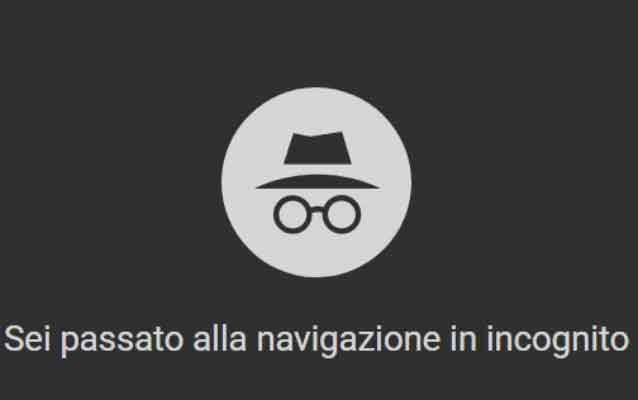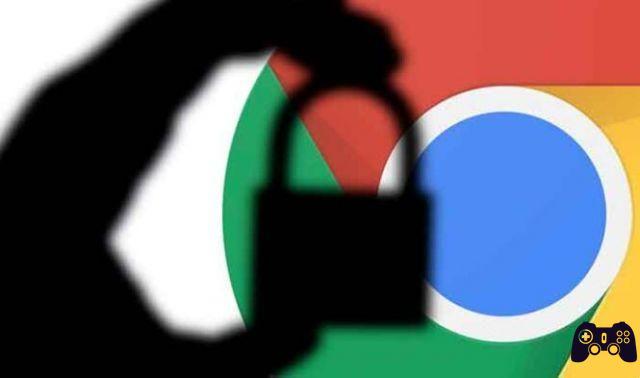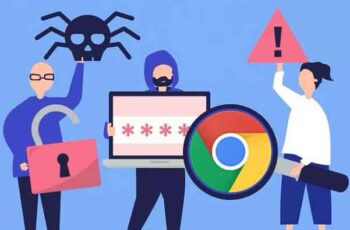
Cómo habilitar y deshabilitar la protección avanzada en Google Chrome en todos los teléfonos y PC. La seguridad en Internet puede ser engañosa. Te encuentras con toneladas de amenazas mientras navegas por la web y, aunque tu navegador web favorito puede protegerte de la mayoría de los ataques, no puede salvarte de todas las amenazas a menos que tú lo permitas. Para protegerlo de tales amenazas, los navegadores como Chrome han introducido la llamada protección avanzada.
Hay dos tipos de Modo de seguridad mejorada: Modo de seguridad estándar (habilitado de forma predeterminada) y Modo de seguridad mejorada, un nivel un poco más avanzado de Navegación segura. Hablaremos sobre lo que significa Seguridad mejorada en Google Chrome y cómo habilitarla en esta publicación.
¿Qué es la seguridad avanzada en Google Chrome?
El modo de protección mejorada lo protege de sitios web maliciosos, descargas o extensiones. Cuando está habilitado, esencialmente permite que Chrome acceda a sus actividades en línea y actúe de manera proactiva. Chrome usará estos datos para predecir y advertirle sobre cualquier evento peligroso antes de que ocurra al verificar y analizar constantemente las URL poco comunes y las páginas de muestra del sitio web en tiempo real.
Habilitar la Protección avanzada también aumenta la seguridad de otras aplicaciones de Google (como Gmail, Drive, etc.) que pueda estar utilizando. Proporcionará una protección mejorada basada en una vista integral de las amenazas contra su cuenta de Google. Por ejemplo, si Gmail detecta un correo electrónico no deseado con un enlace inexacto, Protección Avanzada pasa la información a Chrome si hace clic en él. Además, si alguna de sus contraseñas guardadas se ve comprometida en una violación de datos de algún tipo, Chrome le avisará.
De manera predeterminada, el navegador Chrome viene con la protección estándar configurada, que solo es suficiente para advertirle sobre descargas, sitios y extensiones potencialmente maliciosos. Si ha decidido aumentar su seguridad en línea, aquí le mostramos cómo habilitar el modo de protección mejorada en las versiones móvil y web de Google Chrome.
Cómo habilitar la protección avanzada en Google Chrome para Android
Anteriormente, solo se podía acceder a Navegación segura a través de Chrome Flags para Android. Bueno, ya no, ya que la función finalmente llegó a la configuración de privacidad y seguridad de Chrome. Siga leyendo para saber cómo habilitar la Protección avanzada en Google Chrome para Android.
- Abra la aplicación Google Chrome en su Android. Use el menú de tres puntos en la esquina superior derecha para abrir Configuración.
- En Básico, toca Privacidad y seguridad. Ahora ve a Navegación segura.
- Luego, seleccione la opción Seguridad avanzada. Puede tocar la flecha al lado para obtener más información.
Cómo habilitar el modo de navegación segura en Google Chrome para iPhone y iPad
Google Chrome también ofrece el modo de seguridad mejorada para dispositivos iOS. Así es como puedes habilitarlo.
- Inicie Google Chrome en su iPhone. Toque el ícono de menú de tres puntos para elegir Configuración de la lista.
- Ve a Servicios de Google. Active el interruptor junto a Navegación segura y toque Listo para guardar los cambios.
Cómo habilitar la protección avanzada en Google Chrome en PC
Para la versión de escritorio de Google Chrome, aquí se explica cómo habilitar el modo de protección mejorada.
- Abre Google Chrome en tu PC. Ahora haga clic en el ícono de menú de tres puntos en la parte superior derecha para acceder a Configuración.
- Vaya a la pestaña Privacidad y seguridad y haga clic en Seguridad.
- Finalmente, seleccione la opción Protección avanzada en Navegación segura.
Cómo realizar un control de seguridad de Google Chrome
Ya sea que tenga la intención de habilitar la protección avanzada o no, le recomendamos que ejecute con frecuencia la herramienta de verificación de seguridad integrada para protegerse de cualquier violación de datos, extensiones incorrectas y más. Aquí se explica cómo realizar una verificación de seguridad en Google Chrome.
- Inicie Google Chrome y haga clic en el ícono de menú de tres puntos en la parte superior para abrir Configuración.
- Utilice el panel izquierdo para acceder a la pestaña Privacidad y seguridad. En Comprobación de seguridad, haga clic en el botón Comprobar ahora para ejecutar un análisis rápido.
Una vez completado, Chrome sugerirá algunos cambios en función de los resultados del análisis. Si es necesario, siga los pasos recomendados y debería estar seguro.
Cómo reiniciar el navegador Google Chrome
Seguridad primero
Mientras navega en línea en Chrome, es mejor que cuide la seguridad de su sistema. Activar la protección avanzada en Chrome es lo correcto, especialmente si navega mucho por la web y le gusta usar extensiones.
Para leer más:
- Cómo evitar que Google Chrome bloquee las descargas
- Cómo eliminar una cuenta de Google de Chrome
- Microsoft Edge y Google Chrome: ¿cuál es el mejor navegador en 2022?
- Cómo activar el modo oscuro en Google Chrome
- Cómo reiniciar el navegador Google Chrome